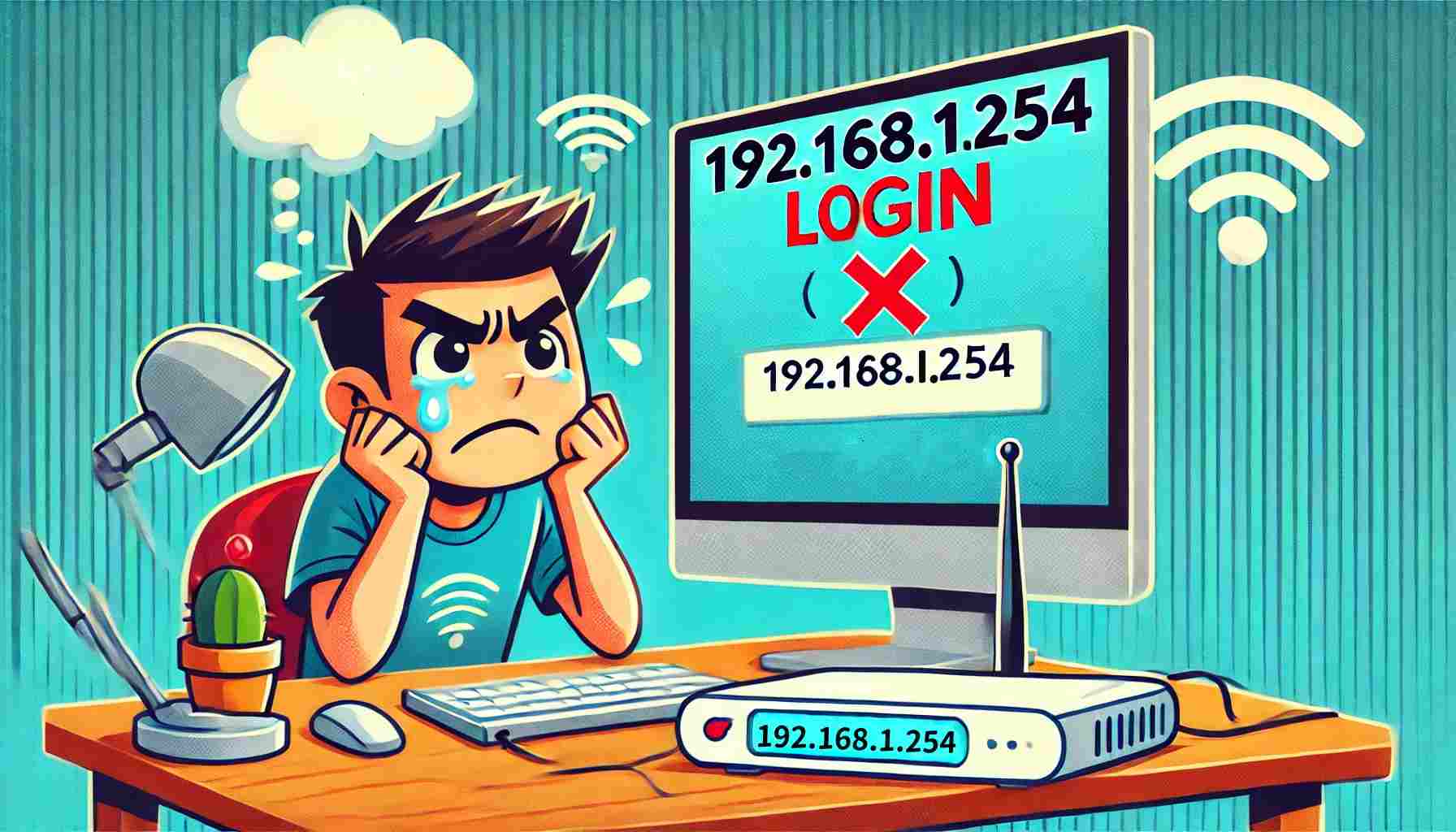Шаг 1: Подключитесь к роутеру.
Вы можете использовать компьютер или мобильный телефон для подключения к сигналу Wi-Fi маршрутизатора или использовать сетевой кабель для подключения устройства к порту LAN маршрутизатора.
Шаг 2. Откройте страницу входа в маршрутизатор.
Откройте свой обычный браузер (например, Chrome, Firefox, Safari или Edge), введите 192.168.1.254 в адресную строку и нажмите Enter. Страница автоматически загрузится, и вы попадете на страницу входа в маршрутизатор.
Шаг 3: Введите имя пользователя и пароль.
На странице входа введите имя пользователя и пароль администратора маршрутизатора. Если они не изменены, вы можете ввести имя пользователя и пароль по умолчанию, обычно admin и admin или admin и пароль. Если вы изменили его, но забыли, вы можете попробовать перезагрузить маршрутизатор, удерживая кнопку сброса на маршрутизаторе более 10 секунд, чтобы восстановить заводские настройки.
Шаг 4: Найдите параметр настроек Wi-Fi.
После входа в систему вы увидите интерфейс настроек управления маршрутизатором. Расположение интерфейса варьируется в зависимости от марки и модели маршрутизатора. Если вы хотите изменить пароль Wi-Fi, вы можете найти такие параметры, как «Настройки беспроводной сети», «Настройки Wi-Fi» или аналогичные в интерфейсе управления маршрутизатором. Некоторые маршрутизаторы помещают настройки Wi-Fi в подменю, например «Основные настройки» или «Настройки безопасности».
Шаг 5: Измените пароль Wi-Fi.
На странице настроек Wi-Fi вы можете увидеть текущий пароль Wi-Fi. Вы можете ввести новый пароль, который хотите установить, в поле ввода. Для повышения безопасности рекомендуется установить более сложный пароль, включающий прописные и строчные буквы, цифры и специальные символы.
Шаг 6: Сохраните настройки.
После ввода нового пароля не забудьте нажать кнопку «Сохранить» или «Применить», чтобы сохранить изменения. Ваш маршрутизатор может предложить вам перезагрузиться. После перезагрузки новый пароль Wi-Fi вступит в силу.
Шаг 7. Повторно подключите свои устройства.
На этом этапе вы завершили этапы смены пароля. Однако все устройства, подключенные к Wi-Fi, будут отключены, и для подключения потребуется повторно ввести новый пароль. Поэтому вам необходимо выбрать сеть Wi-Fi на своих устройствах и ввести новый пароль для подключения.


 IP
IP